自动化学习1:Python3+Selenium3自动化测试环境搭建
Posted yichenxinliang
tags:
篇首语:本文由小常识网(cha138.com)小编为大家整理,主要介绍了自动化学习1:Python3+Selenium3自动化测试环境搭建相关的知识,希望对你有一定的参考价值。
环境版本:
python版本:3.6.5
Selenium版本:3.141.0
FireFox 68.0.1(64 位)
Chrome 76.0.3809.132(正式版本)(64 位)
一、安装Python3,配置环境变量
原有python版本:3.6.5,并且已经配置过环境变量,可以继续使用
但Pip版本9.0.3,太低,提示需要升级到20.0.2

升级pip试了很多方法都没用,简单粗暴的就是:
去安装目录,找到site-packages文件夹,把原来的pip-9.0.3.dist-info这个消息目录删除,(经过询问,很多同学的安装不成功都是和这个目录有关系)。下图我是删除后重新升级并自动升级的目录。
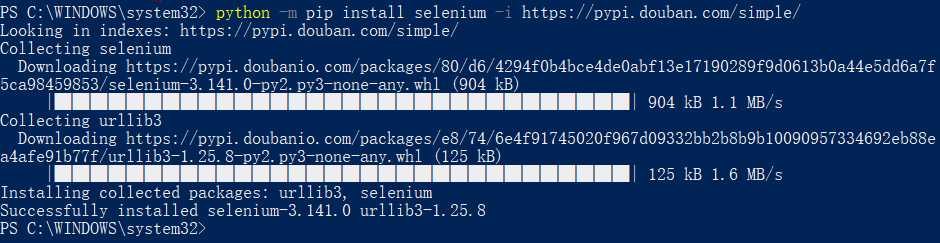
用国内的源下载:
python -m pip install --upgrade pip -i https://pypi.douban.com/simple
参考文档链接:https://blog.csdn.net/qq_38990397/article/details/93194478
二、Pip安装selenium
1、使用pip install selenium安装软件selenium一直失败,解决办法:
pip换了命令:python -m pip install selenium
2、安装超时失败,将pip源更换为国内镜像,安装成功

豆瓣的源:https://pypi.douban.com/simple
清华的源:https://pypi.tuna.tsinghua.edu.cn/simple
安装的python包一般通过pip工具下载,而pip的源地址是官方网址:pypi.python.org,网络协议:HTTPS。
但是我们在国内的某些站点下载速度特别慢!!!然后就会出现下载失败timeout的情况。出现这种情况有可能是网速慢或者是被限制了。
3、成功后,运行python,在python命令行中运行from selenium import webdriver
没有报错,说明安装成功

三、下载浏览器驱动,并配置环境变量(使用已有浏览器)
以Firefox浏览器为例,对应的驱动是geckodriver,可根据操作系统的版本匹配下载
传送门:https://github.com/mozilla/geckodriver/releases
根据需要选择与自己系统匹配的版本下载即可
Chrome、Firefox、Opera、Safari、IE--各浏览器的驱动都可在以下网站搜寻
传送门:http://www.seleniumhq.org/download/
将下载好的geckodriver.exe和chromedriver.exe放在一个专门的文件夹下,然后把对应的目录地址添加到环境变量Path变量中(网上有文章说需要将此驱动放到对应浏览器的安装目录下,该方式暂未尝试;也有将浏览器驱动放到Python安装目录文件下的操作情况)我是将浏览器驱动放到Python安装目录文件下的。
四、使用PyCharm运行脚本检测自动化测试效果
1、创建python文件
File-->New Project
New-->Python Package
New-->Python File
2、复制以下代码,然后运行测试
#从selenium导入所需的webdriver模块
from selenium import webdriver
#利用webdriver加载Firefox驱动,打开Firefox浏览器
driver = webdriver.Chrome()
#驱动获取到url地址,在打开的浏览器中输入该url访问
url = ‘http://www.baidu.com‘
driver.get(url)
#定位到关键词输入框并输入关键词“测试”
driver.find_element_by_id("kw").send_keys("测试")
#定位到搜索按钮并点击
driver.find_element_by_id("su").click()
#关闭浏览器,并退出webdriver,释放driver与Server之间的连接
driver.quit()
3、运行时PyCharm报错:
ModuleNotFoundError: No module named ‘selenium‘
解决办法:https://www.cnblogs.com/plsmile/p/11343753.html
点击File -> Settings;
找到Project Interpreter,点击右侧的 + 号;
在搜索框中输入 selenium,选中要安装的 selenium,点击下方的 Install Package,稍等片刻即可安装成功;
安装成功后可看到 Package 中已经有 selenium 了
4、再次运行测试脚本,正常执行,问题解决;
脚本实现效果:驱动打开Firefox或者Chrome浏览器,输入百度url访问,输入关键词“测试”进行搜索,显示出搜索结果,然后关闭退出Firefox浏览器。
PyCharm中的输出结果无异常,如下:
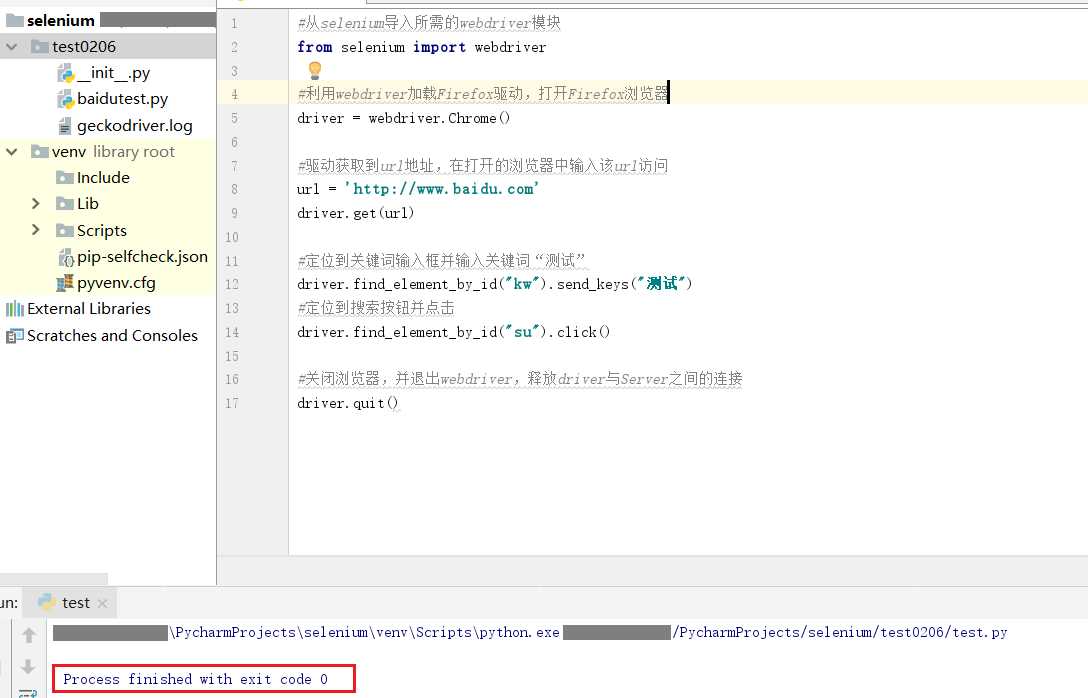
以上是关于自动化学习1:Python3+Selenium3自动化测试环境搭建的主要内容,如果未能解决你的问题,请参考以下文章
Selenium3与Python3实战 Web自动化测试框架